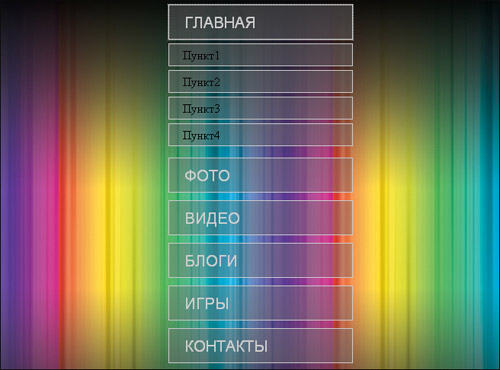Как сделать — Выпадающее меню
Выпадающее меню — это переключаемое меню, которое позволяет пользователю выбрать одно значение из предопределенного списка:
Создать выпадающее меню
Создайте выпадающее меню, которое появляется при наведении курсора мыши на элемент.
Шаг 1) Добавить HTML:
Пример
Объяснение примера
Используйте любой элемент, чтобы открыть выпадающее меню, например элемент , или
.
Используйте элемент контейнера (например, ), чтобы создать раскрывающееся меню и добавить в него раскрывающиеся ссылки.
Оберните элемент вокруг кнопки и , чтобы правильно расположить выпадающее меню с помощью CSS.
Шаг 2) Добавить CSS:
Пример
/* Кнопка выпадающего списка */
.dropbtn background-color: #4CAF50;
color: white;
padding: 16px;
font-size: 16px;
border: none;
>
/* Контейнер — необходим для размещения выпадающего содержимого */
.dropdown position: relative;
display: inline-block;
>
/* Выпадающее содержимое (скрыто по умолчанию) */
.dropdown-content display: none;
position: absolute;
background-color: #f1f1f1;
min-width: 160px;
box-shadow: 0px 8px 16px 0px rgba(0,0,0,0.2);
z-index: 1;
>
/* Ссылки внутри выпадающего списка */
.dropdown-content a color: black;
padding: 12px 16px;
text-decoration: none;
display: block;
>
/* Изменение цвета выпадающих ссылок при наведении курсора */
.dropdown-content a:hover
/* Показать выпадающее меню при наведении курсора */
.dropdown:hover .dropdown-content
/* Изменение цвета фона кнопки раскрывающегося списка при отображении содержимого раскрывающегося списка */
.dropdown:hover .dropbtn
Объяснение примера
Мы оформили кнопку выпадающего списка с цветом фона, отступами и т.д.
Класс .dropdown использует position:relative , что необходимо, когда мы хотим, чтобы выпадающий контент был размещен прямо под кнопкой выпадающего списка (с помощью position:absolute ).
Класс .dropdown-content содержит фактическое выпадающее меню. Он скрыт по умолчанию и будет отображаться при наведении курсора (см. ниже). Примечание установлено значение min-width 160px. Не стесняйтесь изменить это. Совет: Если вы хотите, чтобы ширина раскрывающегося содержимого была такой же широкой, как кнопка раскрывающегося списка, установите width на 100% (и overflow:auto чтобы включить прокрутку на небольших экранах).
Вместо того, чтобы использовать границу, мы использовали свойство box-shadow чтобы сделать выпадающее меню похожим на «карту». Мы также используем z-индекс для размещения выпадающего списка перед другими элементами.
Селектор :hover используется для отображения выпадающего меню, когда пользователь перемещает курсор мыши на кнопку раскрывающегося списка.
Выпадающее в верх меню.
В общем есть вот такой див, тобишь выводит меню в правом нижнем углу, так вот надо выпадающее меню, но что бы оно выпадало ВВЕРХ. Что-то вообще не соображаю, как его сотворить.
Меню выпадает в верх, а не вниз
Собственно начал осваивать css и хотел сделать выпадающие меню, внезапно получилось так, что.
Выпадающее меню. Не фиксируется бордер раздела меню, при использовании подменю
Делаю выпадающее меню, почти все сделал, осталось по сути немного, и не могу закончить. Вот код.
Выпадающее меню — разный размер шрифта для разных уровней меню
Есть у меня данный список, но возник вопрос: "как сделать чтобы в надписи буквы1 был шрифт 19px, а.
Вывести часть меню в верх шапки сайта
Всем хорошего времени суток! Есть задача на сайте http://www.intimshop.love/ вывести два вида меню.
Сообщение от Макc
Какой код то? Нету его. Был бы — вопросов не задавал бы. Но уже сыграл при помощи show(), hide(). Тему мона убивать.
Сообщение от conformist
если честно, то я даже не заморачивался, но на вскидку вот
1 2 3 4 5 6 7 8 9 10 11 12 13 14 15 16 17 18 19 20 21 22 23 24 25 26 27 28 29 30 31 32 33 34 35
script src="js/jquery-1.4.2.min.js" type="text/javascript" charset="utf-8">/script> script type="text/javascript"> $(document).ready(function()< $("#footer").click(function()< $("li").each(function()< $(this).toggle(1000); >) >) >) /script> style type="text/css"> #footer < position: fixed; bottom: 10px; right: 10px; >.hide < display: none; >> /style> div id="footer"> ul style="list-style: none;"> li id="li1" class="hide">1/li> li id="li2" class="hide">2/li> li id="li3" class="hide">3/li> li id="show">show/li> /ul> /div>
Так же вот тут на css написано, но он на hover влияет. А так совместить то и клик-тоггле и будет полное счастье.
Выпадающее вертикальное меню с помощью CSS, JQuery
Перед тем, как мы приступим к практическим шагам, я Вам рекомендую просмотреть демо-результат работы.
Также скачайте исходники себе на компьютер!
Шаг 1.
Для начала создайте папку, например folder. В нее поместите файл index.html со следующим кодом:
Изучите Веб-вёрстку с нуля
Если вы мечтаете создавать сайты, но не знаете, с чего начать. Хотите глубоко погрузиться в основы веб-разработки, а не просто пройтись по верхам — этот курс для вас!
Затем в папке folder создайте папку style и поместите в нее файл style.css. Файл style.css должен содержать этот код:
li.button a.box1, li.button a.box2, li.button a.box3, li.button a.box4, li.button a.box5, li.button a.box6
Также не забываем про наши скрипты. В папке folder создаем папку js и помещаем в нее скрипт jquery-1.4.2.js, jquery.easing.1.3.js и script.js.
Чтобы наша страничка была не такой унылой, я создал для нее красочный фон. Для этого в папке folder необходимо создать папку img и поместить в нее файл font.jpg. Делать это необязательно. Просто в этом случае фон страницы будет черного цвета.
После того как Вы выполнили вышеуказанные действия, в окне Вашего браузера появится вот такая вот страничка:
Таким образом, мы создали вертикальное меню с помощью CSS, JQuery с выпадающими подпунктами. Для того чтобы увидеть подпункты меню, необходимо кликнуть на соответствующий пункт меню. Повторный клик по соответствующему пункту меню вернет его в исходное состояние.
Шаг 2.
Для того чтобы понять, как устроена работа данного меню, рассмотрим исходные коды файлов index.html, style.css и script.js.
Итак, рассмотрим файл index.html. А именно вот эту часть кода:
Она представляет собой в браузере пункт меню «ГЛАВНАЯ» с раскрывающимися подпунктами меню «Пункт1», «Пункт2», «Пункт3», «Пункт4».
Подпункты меню «Пункт1», «Пункт2», «Пункт3», «Пункт4» скрыты за счет свойства display: none;. Для того чтобы увидеть второй уровень меню Вам необходимо сделать один клик по пункту меню «ГЛАВНАЯ». После этого наше меню плавно раздвигается.
Данный эффект реализован при помощи ява-скрипта script.js.
Пункты меню «ФОТО», «ВИДЕО», «БЛОГИ», «ИГРЫ», «КОНТАКТЫ» реализованы аналогичным образом. Отличие друг от друга заключается в количестве подпунктов меню, поэтому их рассматривать мы не будем.
Также стоит обратить внимание на корректное подключение стилей и скриптов. Т.к. если неправильно подключить хотя бы один из скриптов, то наше меню работать будет не так, как нам нужно.
Файл style.css.
В этом файле я хочу обратить Ваше внимание на стили классов button и dropdown (стили для пунктов меню и их подпунктов, соответственно). Рассмотрим их:
Создаем выпадающее меню CSS
В сегодняшней статье я хотел бы рассказать, как создать на CSS2.1 и HTML выпадающее меню. Также я покажу один небольшой трюк, при помощи которого можно будет добавлять иконку «+» к элементам навигации в том случае, если в них скрыто выпадающее меню. Для этого мы воспользуемся псевдоэлементом :only-child .
Для начала мы создадим базовую структуру навигационного меню, состоящего из шести пунктов:
Далее нам нужно добавить базовые CSS-стили для HTML горизонтального меню. Я оставил комментарии к каждому блоку кода:
/* задаем цвет фона для контейнера nav. */ nav < margin: 100px 0; background-color: #E64A19; >/* убираем отступы и поля, а также list-style для «ul», * и добавляем «position:relative» */ nav ul < padding:0; margin:0; list-style: none; position: relative; >/* применяем inline-block позиционирование к элементам навигации */ nav ul li < margin: 0px -7px 0 0; display:inline-block; background-color: #E64A19; >/* стилизуем ссылки */ nav a < display:block; padding:0 10px; color:#FFF; font-size:20px; line-height: 60px; text-decoration:none; >/* изменяем цвет фона при наведении курсора */ nav a:hover
После применения стилей у нас должно получиться нечто вроде этого:
- внутрь элемента
для пункта, в котором нужно скрыть выпадающий список:
Теперь добавим CSS-стили , чтобы выпадающий список был скрыт по умолчанию, и появлялся, когда посетитель наводит курсор мыши на соответствующий родительский элемент HTML меню для сайта. После приведенного выше CSS-кода добавьте следующий фрагмент:
/* скрываем выпадающие списки по умолчанию * и задаем абсолютное позиционирование */ nav ul ul < display: none; position: absolute; top: 100%; >/* отображаем выпадающий список при наведении */ nav ul li:hover > ul < display:inherit; >/* первый уровень выпадающего списка */ nav ul ul li
Если до этого момента вы все делали правильно, то при наведении курсора на пункт меню « WordPress » должны увидеть выпадающий список с тремя другими пунктами (« Themes », « Plugins », « Tutorials »):
Взгляните на приведенный ниже HTML-код , в котором мы добавляем второй уровень выпадающего списка к пункту меню « Tutorial », который находится внутри пункта « WordPress »:
Чтобы вертикальное меню HTML отображалось корректно, нужно добавить еще пару строк CSS кода :
/* второй, третий и последующие уровни * смещаем 2 и 3 уровни влево * на значение длины первого уровня. */ nav ul ul ul
Если все сделано правильно, у вас должно получиться нечто вроде этого:
Этот процесс можно повторять, и добавлять новые уровни. Но не следует добавлять их к последнему элементу выпадающего списка, так как я сделал это лишь для примера.
Добавляем индикатор выпадающего списка
Перед тем, как сделать выпадающее меню в HTML до конца, разберемся с индикатором, который указывает на наличие выпадающего списка, прикрепленного к тому или иному пункту меню (знак «+» ):
/* измените ‘ +’ на любой другой символ, если нужно */ li > a:after < content: ' +'; >li > a:only-child:after
Значит, вы все сделали правильно.
В завершение
Многие для достижения подобного эффекта используют jQuery или другие библиотеки. Я считаю, что в этой статье приведен самый простой и легкий вариант. Но выбор за вами.
А как вы сделали меню на HTML ? Пожалуйста, расскажите об этом в комментариях.